Das Dropbox-Badge ist ein sehr nützliches Tool, das anzeigt, wer noch an einem freigegebenen Microsoft Office-Dokument arbeitet. Sie können das Abzeichen verwenden, um zu überprüfen, wer diese Datei anzeigt oder bearbeitet. teile es mit anderen Kollegen, überprüfen Sie den Dateiversionsverlauf, machen Sie die letzten Aktionen rückgängig, fügen Sie Kommentare und Notizen hinzu usw.
Wie Sie sehen, hebt das Badge die Zusammenarbeit an Dokumenten auf die nächste Stufe. Wenn das Abzeichen nicht angezeigt wird, können Sie die oben genannten Funktionen nicht verwenden. Lassen Sie uns eintauchen und prüfen, wie Sie dieses Problem beheben können.
Fix: Dropbox-Badge fehlt in Office 365
Schnellcheckliste für das Dropbox-Badge
Damit das Dropbox-Logo ordnungsgemäß funktioniert, müssen Sie eine Reihe von Anforderungen erfüllen. Wir werden sie unten auflisten.
- Sie müssen das Dokument, an dem Sie gerade arbeiten, in Ihrem Dropbox-Ordner speichern.
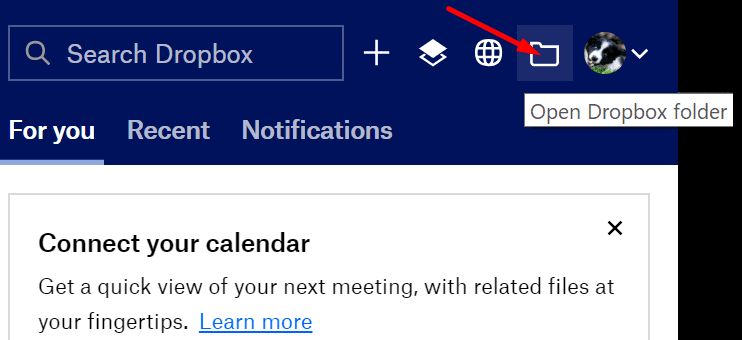
- Anschließend müssen Sie die Datei mit einer Microsoft Office-App öffnen.
- Wenn Microsoft Office die Datei in. öffnet Geschützte Ansicht, müssen Sie die Bearbeitungsoption aktivieren.
- Außerdem müssen Sie die Dropbox-Desktop-App herunterladen und auf Ihrem Computer installieren.
- Führen Sie die Dropbox-App nicht im Kompatibilitätsmodus aus, andernfalls ist das Abzeichen nicht sichtbar.
Beachten Sie, dass das Abzeichen nur in den Dateien sichtbar ist, die Sie in Ihrem Dropbox Business-Konto gespeichert haben, wenn Sie Ihr persönliches Dropbox-Konto mit Ihrem Business-Konto verknüpfen.
Verknüpfung mit Ihrem Dropbox-Konto aufheben und erneut verknüpfen
Eine Reihe von Benutzern lösten dieses Problem, indem sie die Konfigurationseinstellungen neu erstellten. Genauer gesagt müssen Sie die Verknüpfung Ihres Dropbox-Kontos mit Ihrem Computer aufheben und dann wieder verknüpfen.
- Starten Sie die Dropbox-App und klicken Sie auf das Dropdown-Menü neben Ihrem Profilbild.
- Auswählen Einstellungen.
- Dann klicke auf Konto Tab und drücke die Verknüpfung aufheben Taste.
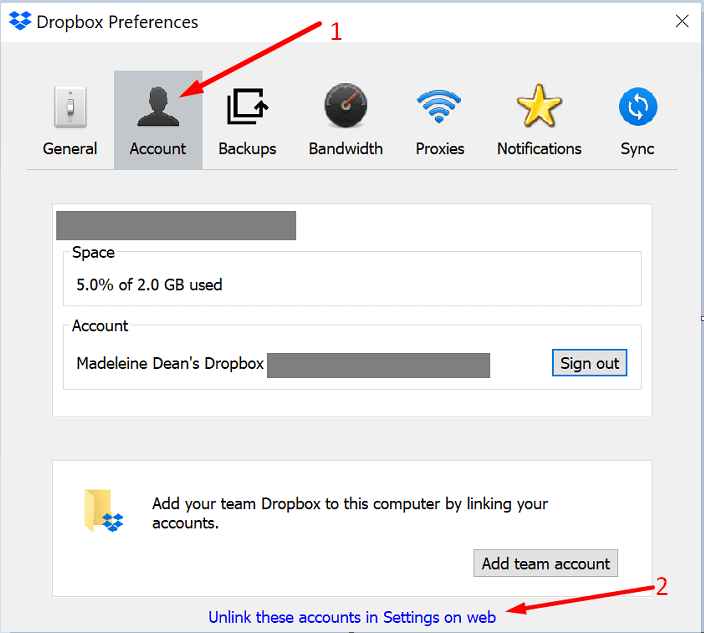
- Geben Sie Ihre Kontodaten ein. Warten Sie einige Minuten, bis Dropbox Ihren Dropbox-Ordner neu indiziert und alle letzten Änderungen synchronisiert.
- Starten Sie Ihren Computer neu, starten Sie Dropbox erneut und prüfen Sie, ob das Abzeichen jetzt sichtbar ist.
Aktualisieren Sie Dropbox und Office 365
Prüfen Sie, ob eine neuere Dropbox-Version verfügbar ist. Machen Sie dasselbe auch für Office 365. Installieren Sie die Updates, starten Sie Ihren Computer neu und prüfen Sie, ob das Badge angezeigt wird.
- Um Office zu aktualisieren, öffnen Sie eine beliebige Office-App und starten Sie eine neue Datei.
- Dann klicke auf das Datei Menü und wählen Sie Konto.
- Gehe zu Update-Optionen und wählen Sie Jetzt aktualisieren.

Um Ihre Dropbox-App zu aktualisieren, laden Sie die neueste App-Version von der Dropbox-Downloadseite.
Bandbreiteneinstellungen anpassen
Versuchen Sie, die Bandbreiteneinstellungen anzupassen, damit die App mehr Bandbreite verwenden kann. Gehe zu Einstellungen, klicke auf Bandbreite, und setzen Sie sowohl die Download- als auch die Upload-Einstellungen auf Nicht einschränken.
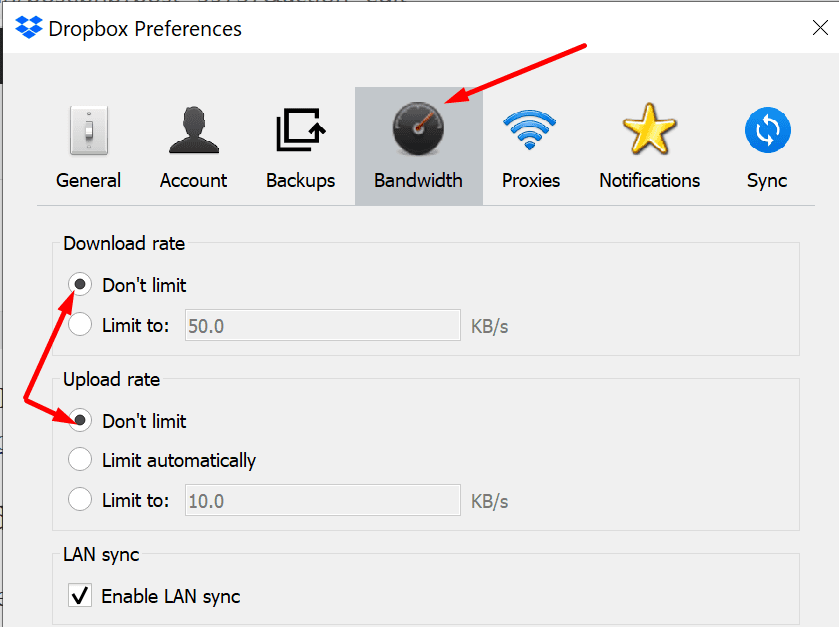
Denken Sie daran, dass diese Aktion erheblich sein kann verlangsamen Sie Ihre Verbindung.
Abschluss
Wenn das Dropbox-Badge in Office 365 fehlt, heben Sie die Verknüpfung Ihres Kontos mit Ihrem Computer auf und verknüpfen Sie es dann wieder. Deaktivieren Sie außerdem die geschützte Ansicht und den Kompatibilitätsmodus für Ihre Office-App. Verwenden Sie die Kommentare unten und teilen Sie uns mit, ob Ihr Dropbox-Logo jetzt sichtbar ist.